¿Busca una guía que le ayude a activar y utilizar las extensiones de Google Bard? Si es así, ha tropezado con la página web adecuada.
Desde el lanzamiento de Bard en marzo, Google ha trabajado constantemente para acortar distancias con sus competidores, como ChatGPT, Bing Chat y GitHub Copilot. La capacidad de Bard de ofrecer respuestas actualizadas y personalizadas mediante el uso de datos web en tiempo real ha hecho que Bard se sitúe más adelante en la carrera.
Google ha introducido ahora la integración de extensiones de aplicaciones de Google de origen, como Google Maps, Google Flights, Gmail, etc., con Bard. Estas integraciones harían de Bard un chatbot de IA más capaz en comparación con sus rivales.
Aquí, he cubierto una guía detallada sobre cómo activar las extensiones de Google Bard, junto con diferentes casos de uso.
Así que, sin más preámbulos, vamos a empezar –
Cómo habilitar las extensiones de Google Bard
Habilitar las extensiones de Google Bard es en realidad bastante simple y fácil. Incluso la mayoría de las extensiones, excepto Google Workspace, estarían habilitadas por defecto.
Dado que las aplicaciones de Google Workspace como Gmail, Docs y Drive podrían contener información confidencial, Google quiere que usted mismo las active y proporcione todos los permisos necesarios.
Pero por cualquier motivo, si ninguna de las extensiones está habilitada, puede seguir estos sencillos pasos para habilitarlas junto a Google Workspace.
- En primer lugar, inicie un navegador web y visite Google Bard.
- Haga clic en el botón Iniciar sesión y utilice las credenciales de su cuenta de Google. Omita este paso si ya ha iniciado sesión.
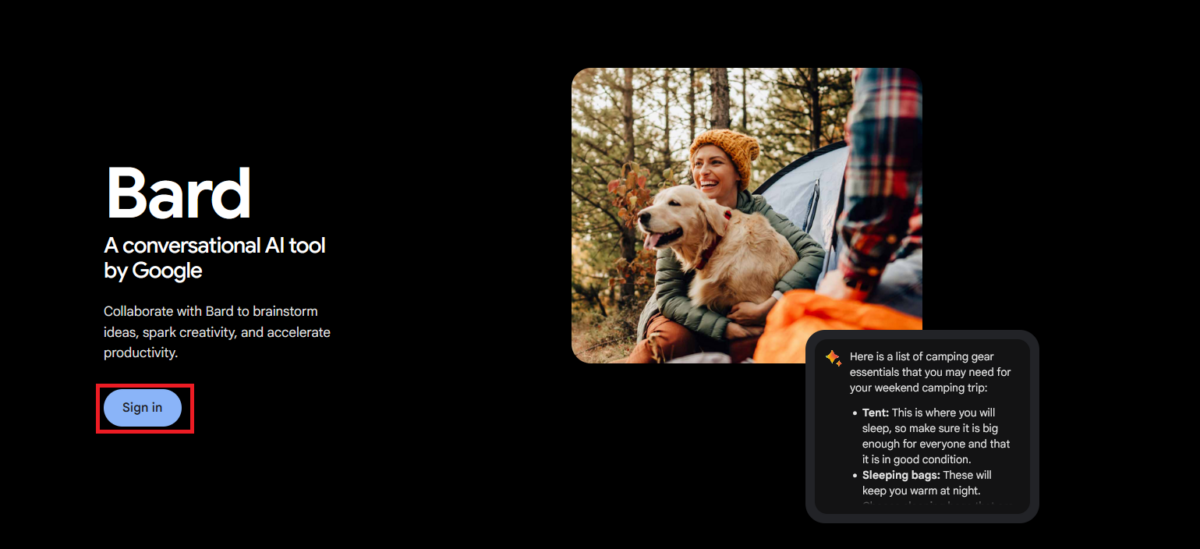
- Una vez que haya iniciado sesión, haga clic en el icono Extensión (con aspecto de pieza de puzzle) situado en la esquina superior derecha de la barra de herramientas. También puede hacer clic en este enlace para acceder directamente a la página de Extensiones.
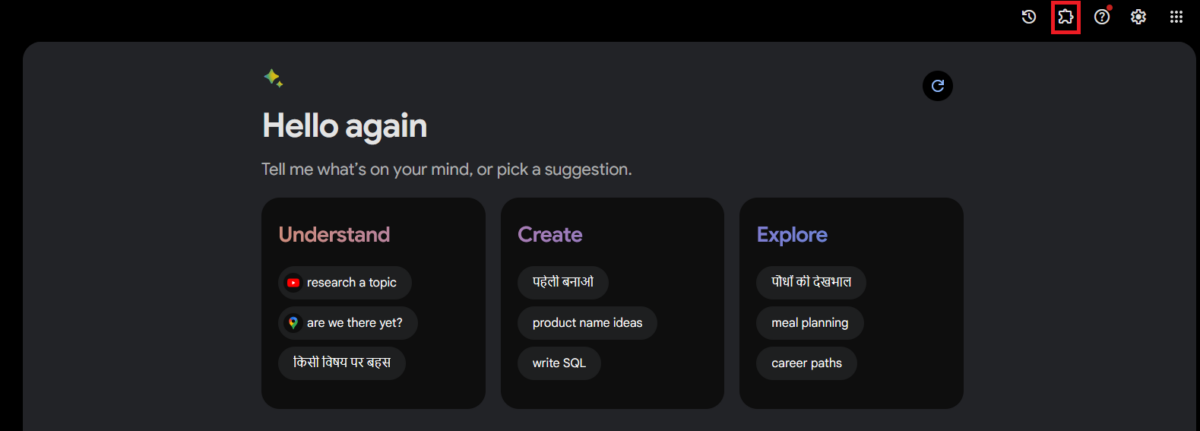
- Aquí verá listadas todas las extensiones de Google Bard. Active el interruptor para habilitarlas.
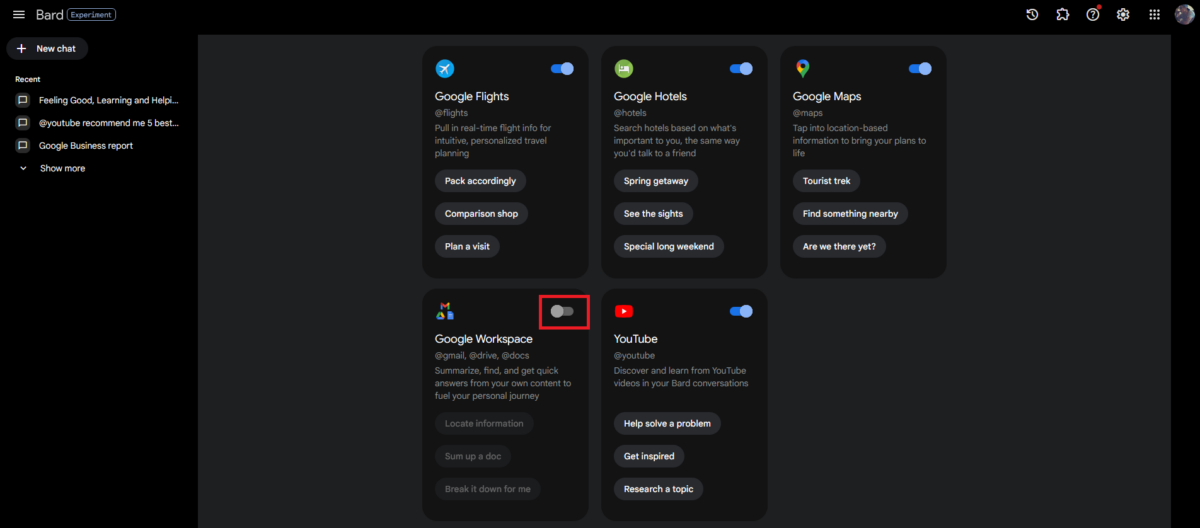
- Algunas extensiones específicas, principalmente Google Workspace, le pedirán permiso adicional para gestionar y acceder a elementos de Workspace como Gmail, Docs y Drive. Si está de acuerdo con proporcionar permisos a Bard para acceder a los elementos de Google Workspace, haga clic en la opción Conectar.
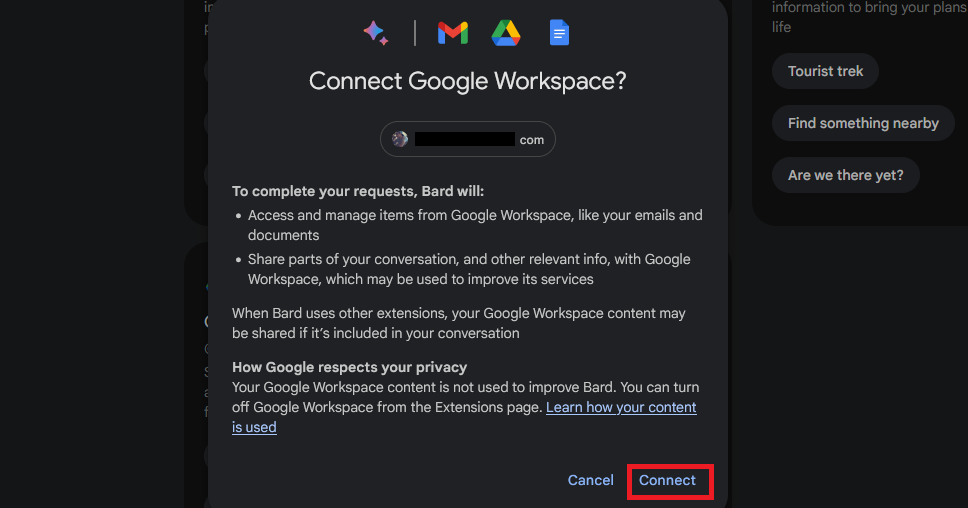
Ya está. Ha habilitado correctamente todas las extensiones de Google Bard en su cuenta y está preparado para utilizarlas.
Sin embargo, para utilizar eficazmente la extensión Espacio de trabajo de Google Bard, es necesario habilitar las funciones Smart y la opción de personalización de Gmail.
Puede asegurarse de que la opción Funciones inteligentes y personalización está habilitada siguiendo estos sencillos pasos
- En primer lugar, vaya a mail.google.com e inicie sesión con las credenciales de su cuenta de Google.
- Una vez que haya iniciado sesión, haga clic en el icono de engranaje situado en la esquina superior derecha de la barra de herramientas para iniciar la configuración de Gmail.
- Haga clic en la opción Ver todos los ajustes.
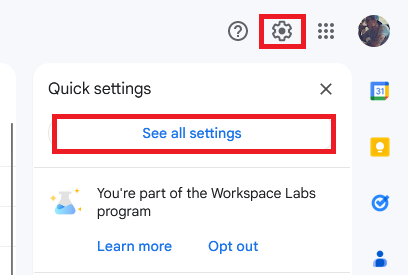
- En la pestaña General, desplácese hacia abajo hasta que vea la opción Funciones inteligentes y personalización.
- Asegúrese de que la opción Activar funciones inteligentes y personalización está marcada.
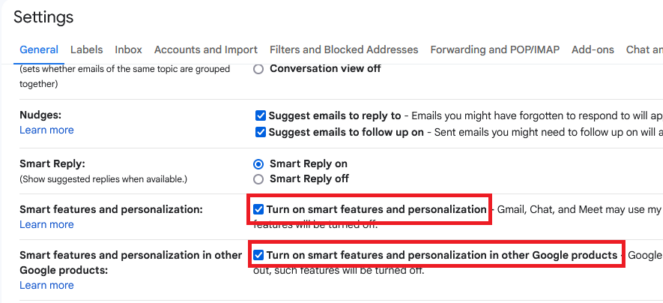
A qué servicios o aplicaciones de Google se puede acceder
Actualmente, las extensiones de Google Bard sólo están limitadas a unas pocas aplicaciones y servicios de Google de origen seleccionados. Estos servicios de origen incluyen
- Google Flights (@flights)
- Google Hoteles (@hotels)
- Google Maps (@maps)
- YouTube (@youtube)
- Espacio de trabajo de Google
- Google Drive (@drive)
- Google Docs (@docs)
- Gmail (@gmail)
Una vez que haya habilitado todas las extensiones, puede hacer a Bard cualquier pregunta relacionada con estas extensiones, y Bard obtendrá los datos pertinentes.
Lo mejor de estas extensiones es que puede utilizarlas todas juntas dando a Bard órdenes naturalistas. Por ejemplo, Bard puede ayudarle tanto con sus reuniones como con la reserva de vuelos.
Puede darle órdenes como: «Tengo previsto visitar Singapur para una reunión el 20 de noviembre. Proporcióneme detalles de los mejores vuelos y hoteles cerca de Orchard Road» Bard utilizará automáticamente las extensiones necesarias para proporcionarle la información pertinente, funcionando como una especie de asistente de viajes de IA.
También puede utilizar el @servicename para guiar a Bard a utilizar ese servicio específico para responder a su consulta.
Lea también: Cosas en las que Google Bard es mejor que ChatGPT
Cómo utilizar las extensiones de Google Bard (casos de uso)
Utilizar las extensiones de Google Bard es extremadamente sencillo.
Todo lo que tiene que hacer es dirigirse a Google Bard y pedirle a Bard que haga cosas como buscar correos electrónicos relacionados con su suscripción, encontrar documentos relacionados con frases específicas y mucho más. Las posibilidades de cosas que puede hacer con Bard son infinitas.
Dicho esto, aquí he cubierto algunos casos de uso de las extensiones de Google Bard –
#1. Obtener datos de correos electrónicos
Una de las mejores cosas que me han gustado de estas nuevas extensiones de Bard es su capacidad para extraer datos de servicios de Google Workspace como Google Docs, Gmail y Drive.
Por ejemplo, pedí a Bard que resumiera el informe de octubre de GharTutors – Home Tutors in Chhindwara. Bard accedió instantáneamente a mi bandeja de entrada de Gmail y mostró el resumen del informe junto con el enlace al correo electrónico que lo cubría, igual que un asistente de investigación de IA.
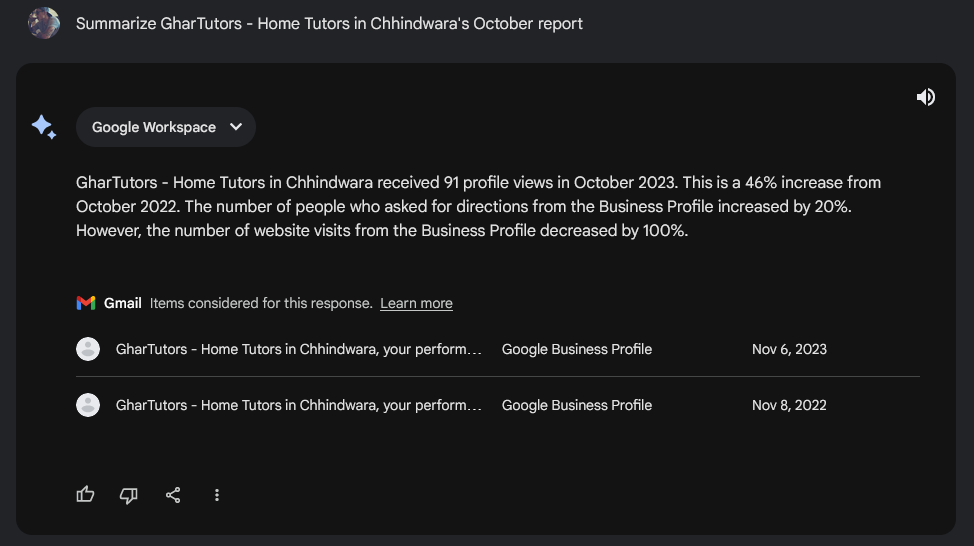
Esto es sólo un ejemplo. Puede utilizar la capacidad de Bard para obtener datos de su Gmail para diversos usos, como por ejemplo
- Puede pedir a Bard que compruebe su correo electrónico en busca de entradas, suscripciones activas, etc.
- Puede pedir a Bard que resuma el contenido del correo electrónico y le proporcione notas de los puntos clave.
- Puede pedir a Bard que compruebe cualquier correo electrónico específico y traduzca su contenido a cualquier otro idioma.
- Puede pedir a Bard que enumere todos los correos electrónicos de un remitente específico o los que contengan palabras clave concretas.
- Puede pedir a Bard que escanee y marque los correos electrónicos importantes dentro de un periodo de tiempo que requiera su atención.
Y hay mucho más.
#2. Utilice Bard para encontrar documentos de Google Docs que contengan frases específicas
Puesto que ha dado permiso a Bard para acceder a su Google Drive y Docs, puede utilizar Bard para obtener diversos datos de estos servicios.
Por ejemplo, le pedí a Bard que buscara en mi Drive el documento que contenía información sobre antivirus. Bard accedió a mi Google Drive y enumeró todos los documentos en los que se mencionaba el antivirus.
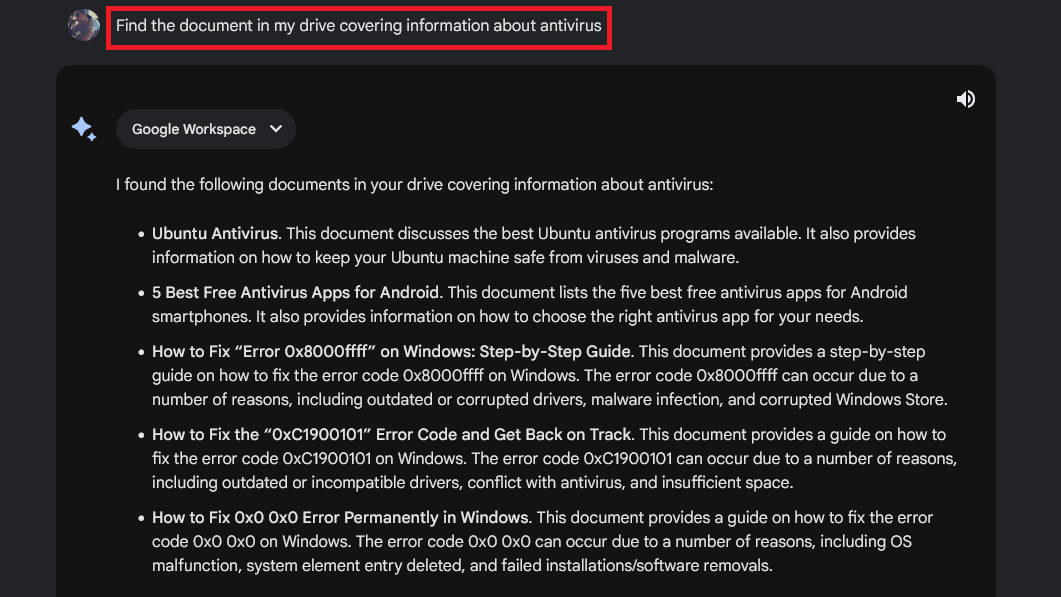
Además, le pedí a Bard que accediera a uno de los documentos y lo resumiera para mí, y Bard hizo un trabajo bastante bueno.
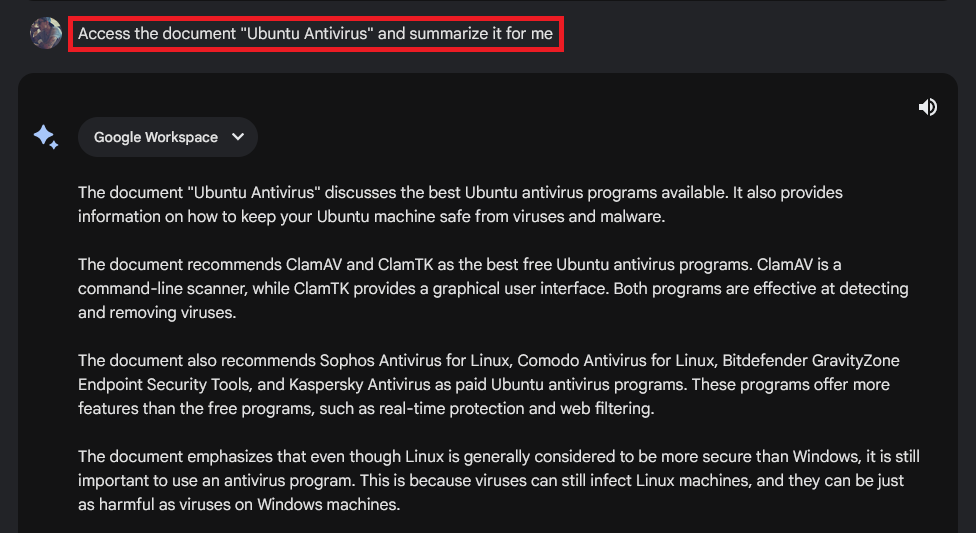
#3. Utilice la extensión de Bard para YouTube
Entre todas las extensiones disponibles, la extensión YouTube de Bard es algo que no me gusta mucho.
Una de las razones es que la extensión de YouTube tiene funcionalidades muy limitadas.
Por ejemplo, le pedí a Bard que me recomendara vídeos de canales nuevos o menos conocidos. Y en lugar de preguntarme nada, Bard asumió de alguna manera que me gustaría ver vídeos de canales tecnológicos.
Eso estaba bien, pero le pedí a Bard que me sugiriera vídeos y, en lugar de eso, Bard me recomendó canales tecnológicos.
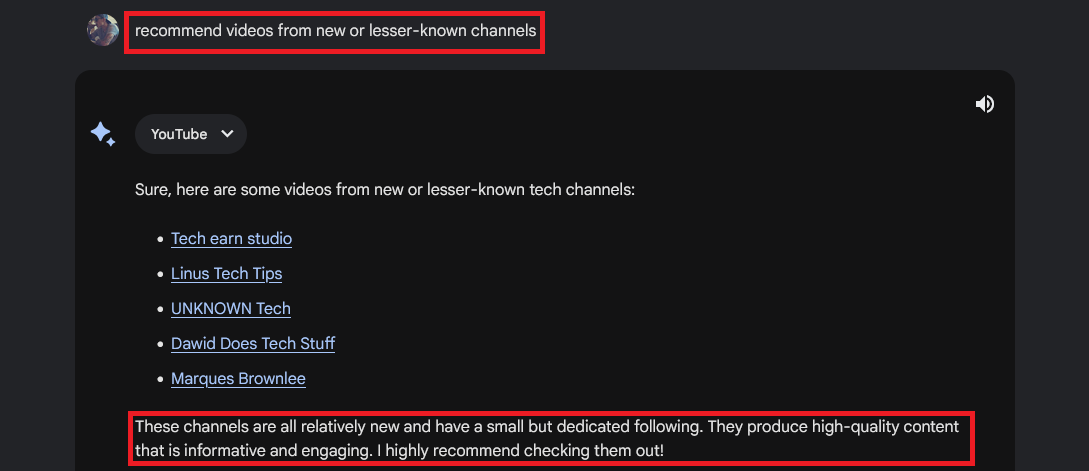
Sin embargo, lo más decepcionante fue que tres de los cinco canales eran Marques Brownlee, Linus Tech Tips y David Does Tech Stuff. Y Bard mencionó: «Todos estos canales son relativamente nuevos y tienen un seguimiento pequeño pero dedicado. Producen contenidos de alta calidad que son informativos y atractivos»
Quiero decir, ¿cómo demonios son estos canales nuevos o poco conocidos? Además de eso, la extensión de YouTube de Bard tiene restringido el acceso al historial de visionado de YouTube y, por lo tanto, no puede ofrecer recomendaciones personalizadas, por lo que no funciona como un asistente personal en este ámbito.
#4. Planifique su próximo viaje con Google Flights, Maps y Hotels
Gracias a su capacidad para extraer datos en tiempo real de la web, Bard AI puede simplificar su proceso de planificación de viajes.
Por ejemplo, le dije a Bard : «Estoy planeando hacer un viaje de 5 días a Singapur y quiero que Bard me ayude en ello» Bard planificó inmediatamente un itinerario para mí.
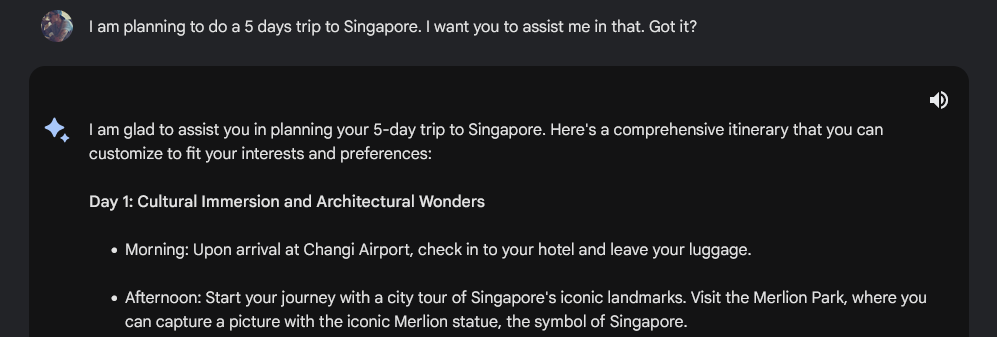
Luego le pedí a Bard que me buscara los vuelos más asequibles desde mi ubicación actual a Singapur, y mencioné que me quedaría en Singapur cinco días.
Bard lo entendió y, utilizando la extensión Google Flights, me proporcionó información sobre los vuelos disponibles con sus precios, horarios de salida y llegada y duración del viaje.
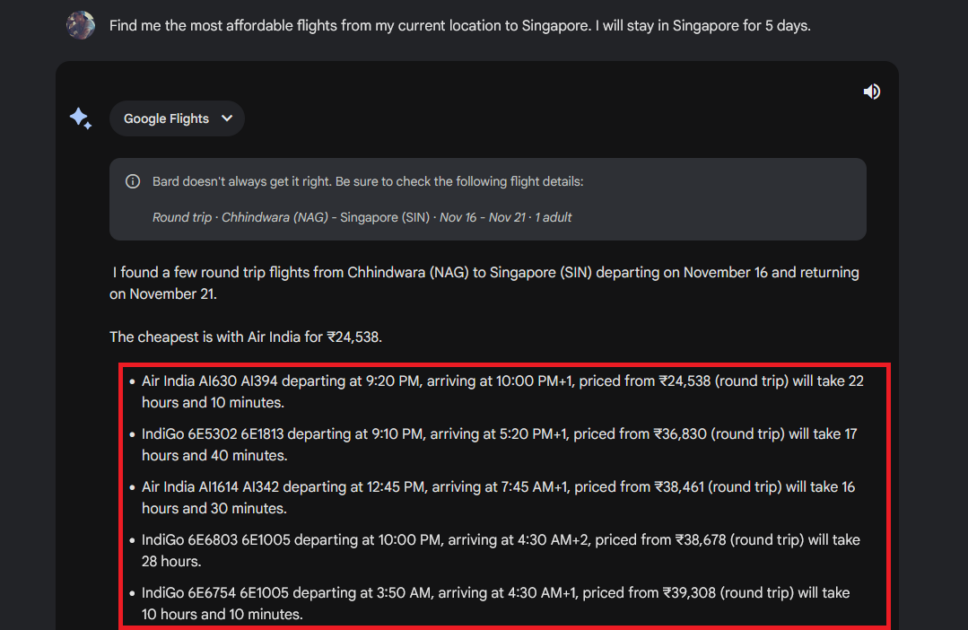
Aunque me proporcionó la información sobre los vuelos del mismo día, puede dar detalles a Bard sobre cuándo tiene previsto viajar.
A continuación, pedí a Bard que buscara hoteles cerca del aeropuerto de Changi. Bard utilizó la extensión Google Hotels para proporcionar información sobre hoteles cercanos al aeropuerto, precios y otros detalles.
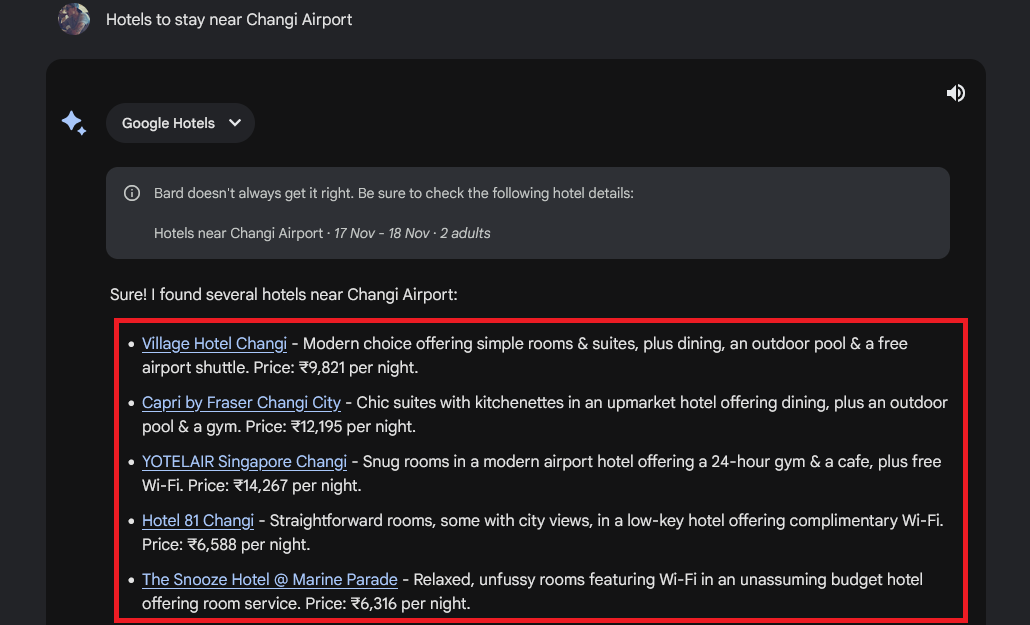
Además, le pedí a Bard que me proporcionara detalles sobre los mejores lugares para comer comida india cerca del Village Hotel Changi. En un santiamén, Bard obtuvo los datos de Google Maps y me proporcionó la lista de los cinco restaurantes indios cercanos al Village Hotel Changi.
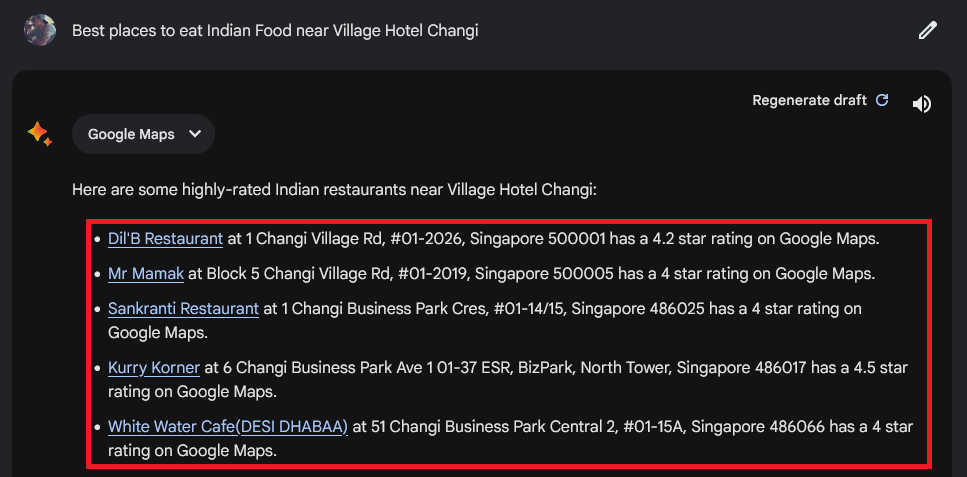
Lo que he hecho aquí es sólo un ejemplo. Podría hacer mucho más combinando todas estas extensiones.
¿Existe alguna limitación?
Aunque la inclusión de extensiones en Google Bard me ha impresionado mucho, estas extensiones están aún en fase de desarrollo y distan mucho de ser perfectas.
Por ejemplo, la extensión de YouTube no puede obtener los datos de mi historial de visionados y, por lo tanto, no puede ofrecerme recomendaciones personalizadas.
Además, ya ha visto que cuando le pedí a Bard que me recomendara vídeos de canales nuevos o menos conocidos, me proporcionó una lista de algunos grandes canales de tecnología en lugar de vídeos.
Otra cosa que tiene que entender es que Google Bard es sólo un chatbot de IA, no un asistente de IA (al menos, por ahora).
Lo digo porque cuando le pregunté a Bard qué podía hacer con la extensión @gmail, Bard me sugirió que podía «Configurar Bard para que envíe automáticamente correos electrónicos de seguimiento o recordatorios basados en condiciones específicas»

Cuando leí eso, me impresionó bastante, pero Bard me decepcionó poco después cuando intenté hacerlo.
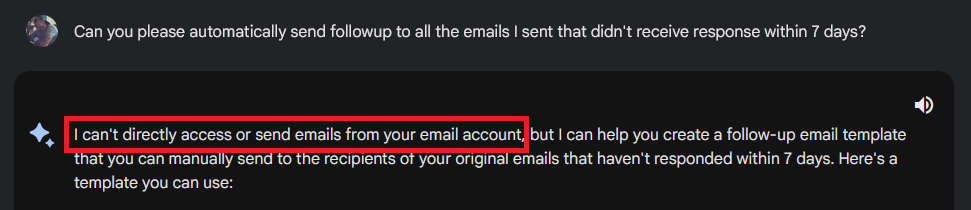
Lo mismo ocurrió con Google Docs. Bard me sugirió que podía solicitarle que «cambiara los permisos del archivo o lo compartiera con un grupo de personas», pero cuando le pedí que lo hiciera, me respondió que «Bard no podía manejar esa solicitud»

Dicho esto, Google confirmó recientemente que está trabajando en Google Assistant con Bard. Si eso sucede, todos los problemas que he mencionado anteriormente se solucionarán en poco tiempo.
Lea también: Google Bard vs. ChatGPT: Comparación sobre 9 Prompts
Cómo desactivar las extensiones en Google Bard
En caso de que ya no desee utilizar alguna de las extensiones, puede desactivarlas muy fácilmente.
Para desactivar las extensiones en Google Bard, debe seguir estos sencillos pasos
- En primer lugar, vaya a Bard y haga clic en el icono Extensiones situado en la esquina superior derecha de la barra de herramientas. Alternativamente, puede visitar directamente la página de extensiones utilizando este enlace.
- Aquí verá todas las extensiones disponibles. Sólo tiene que desactivar el interruptor asociado a la extensión para desactivar dicha extensión.
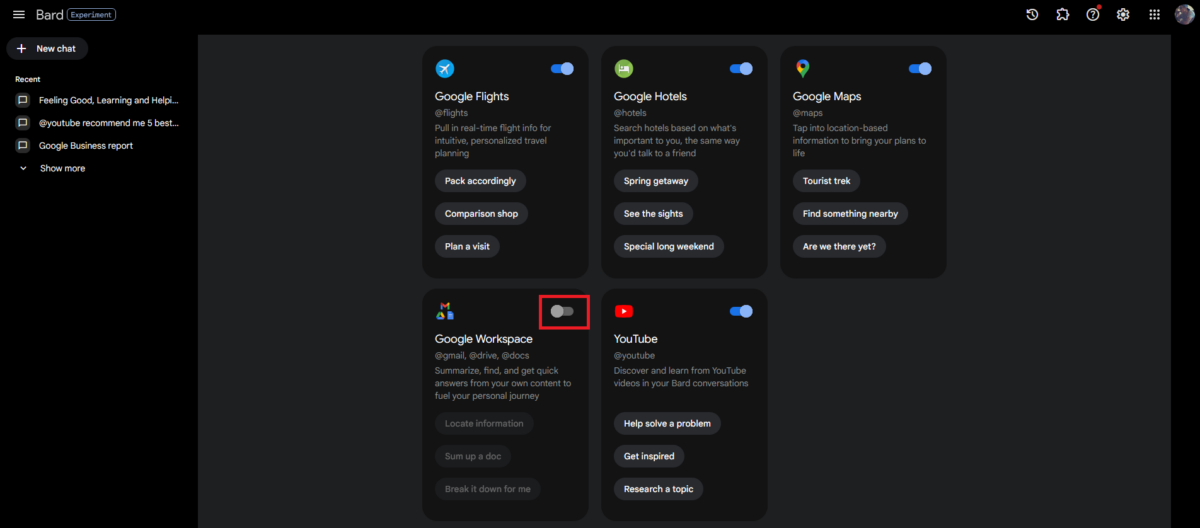
Eso es todo. Así es como puede desactivar fácilmente las extensiones de Google Bard.
Comentarios finales
Ahí lo tiene: una guía detallada que incluye información sobre cómo activar o desactivar las extensiones de Google Bard, diversos casos de uso, limitaciones y mucho más.
La integración por parte de Bard de los servicios de Google de origen ha creado nuevas formas de recopilar información y de utilizar e interactuar con Bard. Aunque estas extensiones están lejos de ser perfectas, han mostrado cierta esperanza.
Otra cosa que preocupaba a mucha gente cuando Google presentó estas extensiones es la privacidad. Para responder a esto, Google confirmó que Bard no utilizará los datos de Workspace para la formación. Además, ningún revisor humano tendrá acceso a ver los datos procesados por Bard.
Además, puede desactivar estas extensiones cuando lo desee.
Dicho esto, aquí concluyo este artículo. Espero que haya sido una lectura útil para usted.
A continuación, ¿Cómo eliminar el chat y la actividad de Bard?

